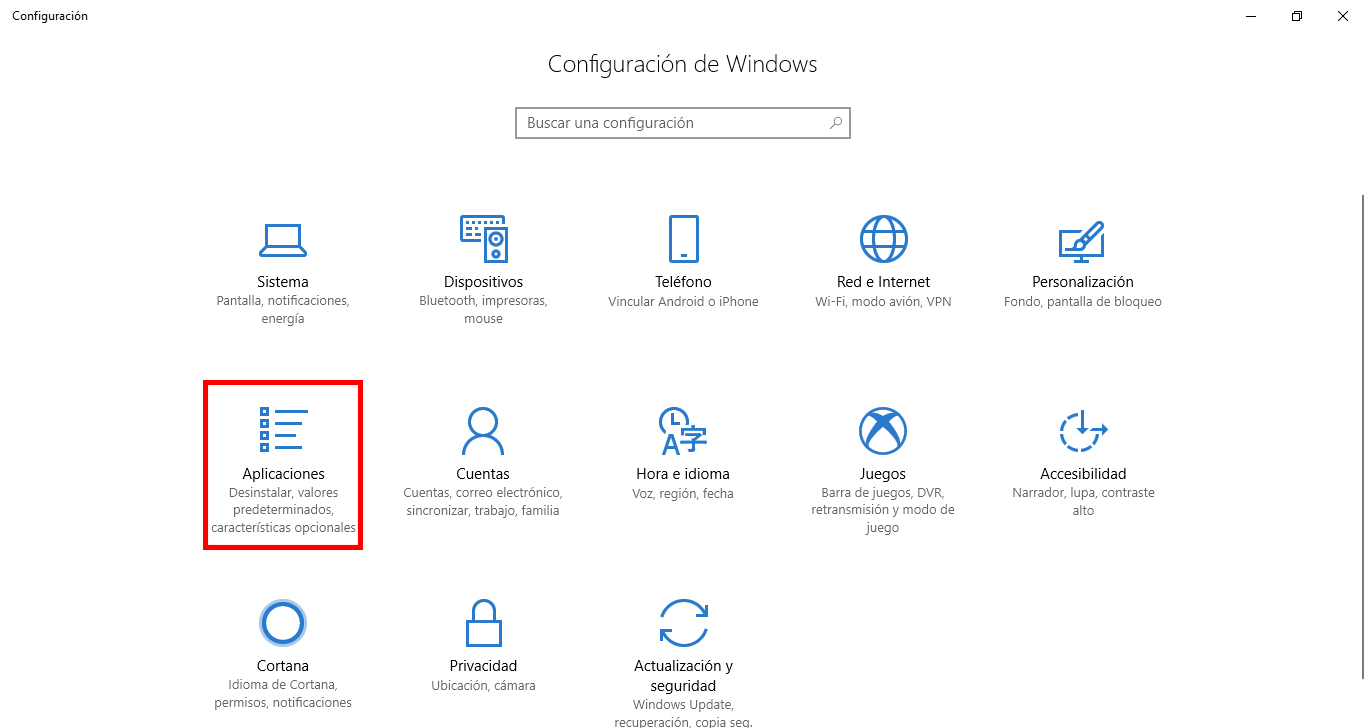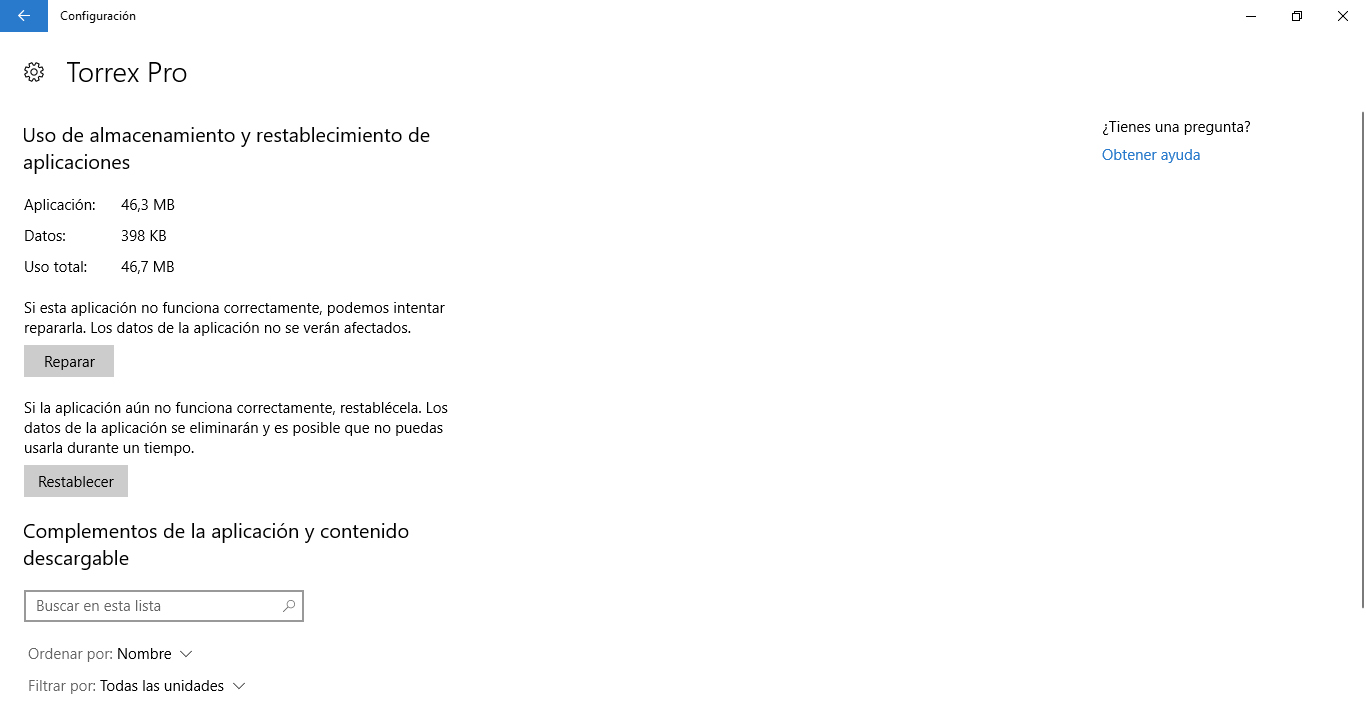Como toda gran actualización, Fall Creators Update no está exenta de errores. Uno de los errores más molestos para los usuarios es la desaparición de ciertas apps. Algunos han podido solventar los problemas y otros han sido incapaces. Si todavía arrastráis este problema os ayudamos a solventarlo.
Soluciona los problemas con Fall Creators Update
El problema con el que se han encontrado algunos usuarios es que no tienen determinadas apps en el Menú de Inicio tras instalar Fall Creators Update. Además, no están fijadas ni aparecen en búsquedas. Por si esto fuera poco, al indicarse al usuario que la instale de la Tienda de Microsoft, esto es imposible al encontrarse ya instalada. Desde Microsoft están trabajando en el incidente pero, ya hay una solución al respecto.
Repara o reinicia las apps que faltan
- Abre el panel de configuración y selecciona el área de Aplicaciones.
- Busca la app desaparecida y selecciona opciones avanzadas (si está disponible).
- Si disponemos de la opción de Reparar, úsala. Si no está disponible podemos usar la opción de restablecer aunque perderemos los datos que no hayamos guardado.
- Cuando se haya reparado o restablecido la app debería volver a funcionar con normalidad y podrá anclarse al menú de inicio.
Desinstala y vuelve a instalar las apps desaparecidas
- Abre el panel de configuración y selecciona el área de Aplicaciones.
- En este área encuentra las diferentes apps desaparecidas y desinstálalas.
- Abre la Tienda y vuelve a instalar la app desaparecida. Al instalarla nuevamente aparecerá en la lista y podrá volver a ser anclada.
Vuelve a registrar las apps desaparecidas mediante PowerShell
Esta alternativa debe usarse por usuarios avanzados y se recomienda para aquellos que tengáis muchas apps desaparecidas. Si los dos métodos anteriores no han funcionado es muy posible que no funcione este método.
- En Cortana, escribe PowerShell. En los resultados de la búsqueda haz click derecho sobre Windows PowerShell e indica que quieres abrirla como administrador.
- En PowerShell escribe los siguientes comandos, ten en cuenta que pueden tardar algunos minutos.
- reg delete «HKCU\Software\Microsoft\Windows NT\CurrentVersion\TileDataModel\Migration\TileStore» /va /f
- get-appxpackage -packageType bundle |% {add-appxpackage -register -disabledevelopmentmode ($_.installlocation + «\appxmetadata\appxbundlemanifest.xml»)}
- $bundlefamilies = (get-appxpackage -packagetype Bundle).packagefamilyname
- get-appxpackage -packagetype main |? {-not ($bundlefamilies -contains $.packagefamilyname)} |% {add-appxpackage -register -disabledevelopmentmode ($.installlocation + «\appxmanifest.xml»)}
- Cuando hayan finalizado todos los comandos en PowerShell la lista de aps debería mostrar aquellas que desaparecieron y podrán ser ancladas al Menú de Inicio.
Si ninguno de estos procedimientos os ha funcionado, la única solución consiste en volver a la versión anterior de Windows y volver a instalar Fall Creators Update. No recomendamos reiniciar el PC borrando la información ya que desde Microsoft aseguran que están trabajando en una solución.